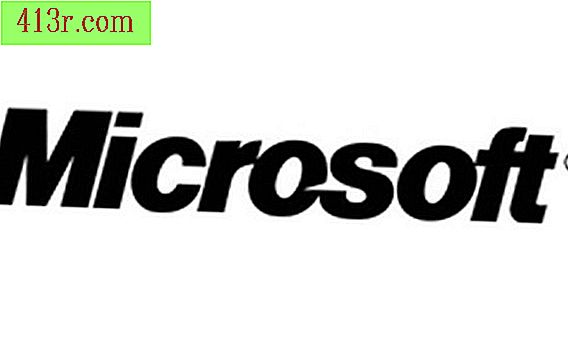Cara melihat garis waktu di Windows Live Movie Maker

Langkah 1
Buka Windows Live Movie Maker.
Langkah 2
Klik pada ikon "Movie Maker" di sisi kiri atas layar.
Langkah 3
Klik "Impor perangkat" untuk memasukkan file dari kamera digital Anda (lihat referensi 2). Tambahkan file yang tersimpan di hard drive Anda, klik pada ruang kosong di sebelah kanan jendela utama, pilih "Tambah video dan foto" (lihat Referensi 3). Ulangi prosedur untuk setiap segmen film yang ingin Anda tambahkan ke timeline edit.
Langkah 4
Klik dan seret bingkai video di sisi kanan layar. Gambar-gambar ini tidak muncul dalam urutan bernomor seperti pada timeline Windows Movie Maker, melainkan screenshot ini adalah garis waktu di Windows Live. Garis waktu adalah basis visual dan Anda dapat memindahkan setiap elemen di tempat yang berbeda pada garis tersebut, seret sebelum atau setelah elemen garis yang berdekatan dari panel pada tugas yang tepat. Klik di sekeliling elemen-elemen untuk merasakan alur waktu Windows Live baru, karena terlihat berbeda dari garis Pembuat Film tradisional.
Langkah 5
Klik pada item video yang ingin Anda edit setelah dipindahkan ke posisi yang benar pada timeline.
Langkah 6
Pilih "Set Start Point" atau "Set Point End" untuk memotong bagian dari rangkaian sesi untuk memfasilitasi penggunaan di timeline. Memilih "Split" akan memotong segmen di kursor, memungkinkan Anda untuk menyeret setiap bagian dari garis waktu secara individual (lihat Referensi 4).